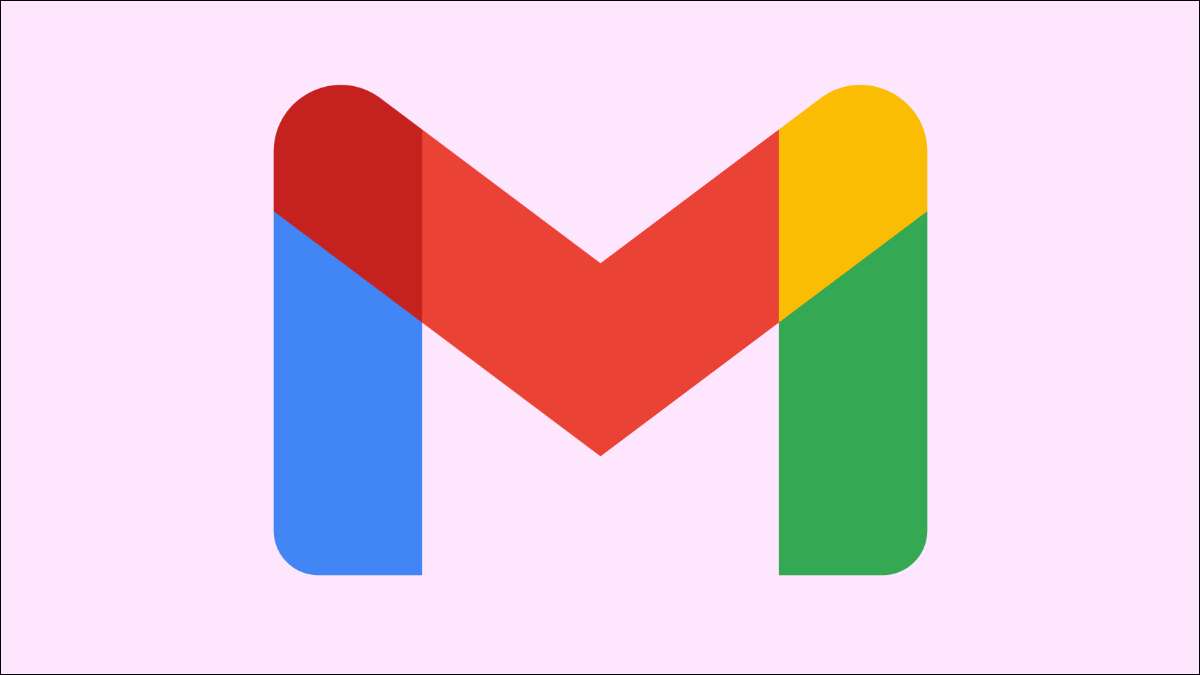
Gmail adalah sesuatu yang sebagian besar dari kita gunakan setiap hari, sebagian besar waktu tanpa masalah. Sayangnya, beberapa pengguna mengalami kesalahan tidak menerima email. Ada beberapa hal yang dapat Anda coba mulai menerima email Anda lagi.
Anda bisa mendapatkan kesalahan ini di ponsel, komputer, atau bahkan tablet Anda, jadi kami akan menulis solusi untuk semua situasi ini.
Pemecahan masalah umum ..
Pertama, mari kita mulai dengan membahas beberapa praktik pemecahan masalah utama.
Periksa server Google
Meskipun jarang, server Google turun untuk pemeliharaan atau kesulitan yang tidak direncanakan. Anda dapat memeriksa Status ruang kerja Google Dan lihat apakah Gmail saat ini turun atau turun baru-baru ini. Jika server Google sementara turun, maka mungkin email Anda tidak ditangani dengan benar. Dalam hal ini, kami sarankan meminta pengirim Anda untuk mengirim ulang email kembali kepada Anda.
Kirim sendiri email tes
Tes pemecahan masalah sederhana lainnya yang dapat Anda lakukan adalah dengan mengirimi diri Anda email. Coba kirim sendiri dua email, satu dengan akun Gmail dan satu lagi dari layanan email lain seperti Yahoo atau Outlook. Jika Anda dapat menerima email dari diri Anda sendiri, maka peluang adalah email yang tidak Anda terima adalah kasus yang terisolasi.
Periksa folder spam Anda
Jangan lupa untuk memeriksa folder spam Anda! Google secara otomatis menyaring beberapa email ke spam, sehingga email yang Anda harapkan dapat ada di sana. Ada di sudut kiri layar Anda ketika Anda membuka situs web atau aplikasi Gmail. Jika antivirus Anda memiliki fitur pemfilteran email, maka peluang adalah email yang Anda harapkan di sini atau di tempat sampah.

Periksa sampah Anda
Demikian pula, Anda akan ingin memeriksa sampah Anda. Mungkin Anda salah mengklik atau secara tidak sengaja menghapus email yang Anda harapkan. Sekali lagi, ini sangat umum untuk perangkat lunak antivirus untuk menghapus email yang menurutnya virus.

Pergi ke semua surat
Akhirnya, ada opsi semua surat di sisi kiri layar Anda yang menunjukkan semua email yang terkait dengan akun Anda. Jika Anda tidak dapat menemukan email yang Anda harapkan di tempat sampah atau spam, maka mungkin tab All Mail akan memilikinya. Ini juga di mana email yang diarsipkan disimpan. Karena yang diperlukan hanyalah geser sederhana ke kiri atau kanan untuk mengarsipkan email Anda, Anda mungkin secara tidak sengaja mengirimnya ke sana.
Perbarui aplikasi Gmail
Anda harus selalu memastikan aplikasi Anda mutakhir. Perbarui aplikasi Gmail Anda melalui Toko aplikasi atau Google Play Store . Aplikasi Gmail yang sudah ketinggalan zaman dapat menghasilkan kesalahan sinkronisasi dan masalah lain yang mengakibatkan kehilangan beberapa email Anda.
Gunakan browser yang berbeda
Jika Anda masih belum menemukan email Anda sekarang, maka coba gunakan browser yang berbeda. Gmail hanya secara resmi Mendukung empat browser , jadi membukanya pada salah satu dari mereka yang harus menghasilkan hasil terbaik.
Anda dapat membuka Gmail Anda:
- Google Chrome.
- Firefox.
- Safari.
- Microsoft Edge.

Browser ini seharusnya kue dan javascript dihidupkan.
Demikian pula, jika Anda menggunakan aplikasi Gmail di ponsel Anda, maka coba buka Gmail di browser ponsel Anda. Kadang-kadang aplikasi Gmail dapat mengalami masalah, terutama ketika datang untuk menyinkronkan dan menerima email secara real-time.
Coba gmail di komputer Anda
Bagi Anda yang ada di ponsel dan tablet Anda, Anda ingin mencoba Gmail di komputer. Tidak seperti ponsel Anda di mana aplikasi Anda mungkin sudah usang, browser PC Anda selalu terbarui. Ini membuatnya lebih andal, terutama untuk masalah seperti ini di mana bug jaringan atau konektivitas bisa menjadi masalah Anda.
Logout dan kembali ke akun Anda
Keluar dari akun gmail Anda Dan kembali ke dalamnya dapat membantu memecahkan masalah dengan memaksa menyinkronkan gmail Anda ke server Google. Ini akan menunjukkan email apa pun yang hilang pada perangkat Anda.
Periksa penyimpanan akun Gmail Anda
Sayangnya, penyimpanan tanpa batas tidak gratis. Gmail memiliki batas penyimpanan, dan setelah Anda memukulnya, Anda akan berhenti menerima pesan. Anda dapat dengan mudah memeriksa penyimpanan akun Anda dengan membuka google Drive . Ruang penyimpanan Anda (harus 15 GB secara default untuk pengguna gratis) akan ditampilkan di sisi kanan layar Anda. Jika penyimpanan Anda penuh, Anda harus Hapus file Dari Google Drive Anda atau email di tempat sampah Anda untuk menghapus ini.
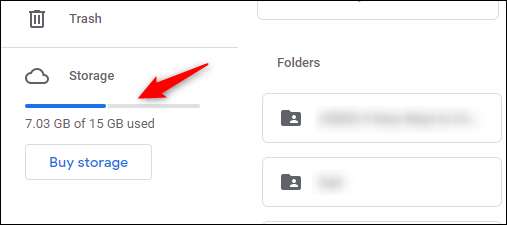
Gmail tidak secara otomatis menghapus email Anda ketika Anda membuangnya di tempat sampah. Google menyimpannya untuk Anda selama 30 hari sebelum menghapusnya sendiri. Namun, itu membutuhkan ruang sementara itu di tempat sampah, jadi kita harus menghapusnya secara permanen. Inilah cara Anda sepenuhnya dapat Hapus atau pulihkan email yang dihapus di gmail.
Periksa pengaturan filter Gmail Anda
Menyaring email Anda sering kali merupakan kebutuhan, terutama jika Anda mulai menerima email spam acak dari bot dan pengiklan. Sayangnya, itu mungkin email yang Anda harapkan untuk diterima juga disaring.
Pengaturan aplikasi seluler Gmail terbatas, jadi Anda lebih baik menggunakan komputer Anda untuk ini. Jika Anda tidak memiliki PC, Anda dapat membuka Gmail pada aplikasi browser ponsel Anda. Pastikan saja centang pada opsi "Tampilkan versi desktop" pada aplikasi browser Anda.
Di PC Anda:
- Buka akun Gmail Anda dan klik ikon roda gigi di sudut kanan atas layar Anda untuk pergi ke pengaturan Anda.
- Cari dan klik "Lihat Semua Pengaturan".
- Pergi ke "filter dan alamat yang diblokir".
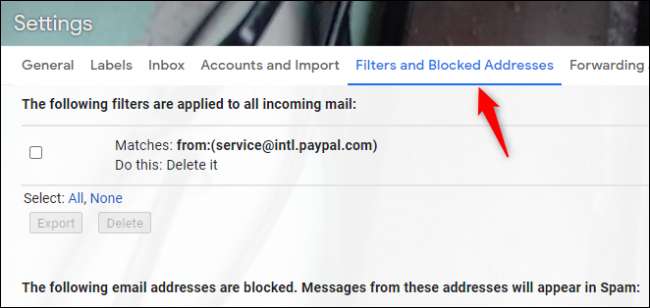
- Lihatlah alamat email yang telah Anda blokir atau buat filter. Buka blokir atau unfilter alamat email yang ingin Anda terima dari email.
Jika Anda membuka blokir atau tanpa filter alamat email apa pun, maka kami sarankan meminta mereka untuk mengirim ulang email mereka kepada Anda. Akun Gmail Anda sekarang harus menerima email tanpa masalah.
Nonaktifkan penerusan email Gmail
Penerusan email adalah opsi yang berguna bagi pengguna yang beralih ke alamat email yang berbeda. Ini membuatnya sehingga email yang dikirim ke email Anda diteruskan ke email baru Anda. Jika ini dihidupkan oleh beberapa kesalahan, maka email Anda tidak akan menerima sesuatu yang baru.
Bagi Anda yang masih pada pengaturan Gmail Anda dari metode sebelumnya, lompat ke Langkah 3.
- Buka situs web Gmail dan klik pada ikon roda gigi untuk pergi ke pengaturan Anda.
- Klik "Lihat Semua Pengaturan".
- Navigasikan ke tab "Forwarding and Pop / IMAP".
- Nonaktifkan opsi penerusan dan simpan perubahan Anda sebelum menyegarkan gmail Anda.
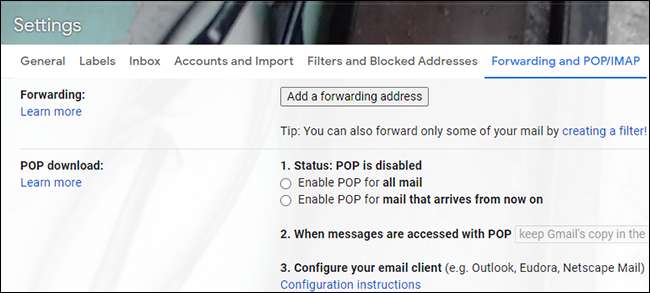
Jika opsi penerusan Anda diaktifkan oleh beberapa kesalahan, maka Anda harus meminta pengirim Anda untuk mengirim ulang email mereka kepada Anda. Mudah-mudahan, itu memperbaiki masalah Anda!
Nonaktifkan program antivirus Anda
Langkah ini hanya berlaku untuk mereka yang menggunakan IMAP di klien desktop di Windows.
Beberapa program antivirus memiliki fitur penyaringan email. Ini menyaring email yang menurut antivirus Anda adalah virus potensial atau memiliki niat jahat. Anda akan ingin mencoba dan menonaktifkan fitur ini dari program antivirus Anda dan menyegarkan Gmail atau meminta pengirim Anda untuk mengirim ulang email.
Atau, Anda juga dapat menonaktifkan program antivirus Anda dari menjalankan saat startup melalui Task Manager.
- Tekan CTRL + SHIFT + ESC untuk membuka Task Manager.
- Buka "Startups" dan cari perangkat lunak antivirus Anda.
- Klik kanan program antivirus Anda dan pilih "Nonaktifkan" untuk menonaktifkannya dari menjalankan saat startup.
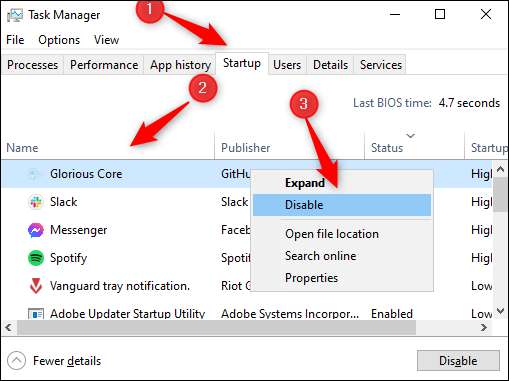
Nyalakan kembali komputer Anda dan lihat apakah itu memperbaiki masalah email Anda. Minta pengirim Anda untuk mengirim ulang email juga. Jika itu memperbaiki masalah Anda, jangan lupa untuk menghidupkan antivirus Anda setelah selesai! Anda dapat membiarkannya berjalan pada startup lagi dengan mengulangi langkah-langkah di atas tetapi mengklik "Aktifkan" sebagai gantinya.
Periksa Google Admin Console
Langkah ini lebih untuk pengguna dengan email yang terdaftar di bawah langganan bisnis atau GSuite. Jika email Anda tidak berakhir dengan "@ gmail.com", maka ini adalah sesuatu yang dapat Anda coba.
Mintalah administrator Anda untuk pergi admin.google.com. dan temukan alamat email Anda. Mereka dapat melacak semua email yang diarahkan kepada Anda yang dikirim atau diunggah di server Google, bahkan jika email itu tidak mencapai akun Anda. Jika email tidak dapat ditemukan di server Google, maka masalahnya adalah dengan pengirim.
Dukungan Google.
Ketika semuanya gagal, Anda selalu dapat menelepon sistem dukungan pelanggan cepat Google. Penting untuk dicatat bahwa Anda hanya harus mencari nomor Google pada pejabat mereka Halaman Kontak .. . Ada satu ton tim dukungan Google palsu di luar sana, jadi lanjutkan dengan hati-hati.
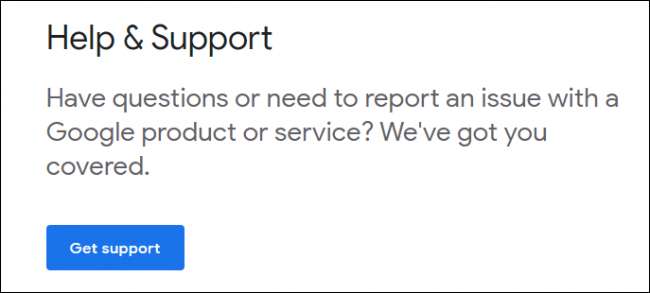
Sebagai resor terakhir, Anda selalu dapat bertanya Google Bantuan Komunitas untuk jawaban.







